Когда на персональном компьютере используется слабое железо, то во время запуска требовательных игр и программ могут наблюдаться тормоза. Связано это с тем, что процессор не может обработать большое количество информации, а оперативная память перегружена. В Windows 10 используются службы для обеспечения правильного функционирования приложений.
Некоторые компоненты являются бесполезными и существенно нагружают центральный процессор. В этой ситуации необходимо выполнить деактивацию лишних служб. При этом важно знать, что не все системные компоненты нужно отключать. Без некоторых служб система не сможет нормально работать и будут происходить различные сбои. Таким образом, у многих пользователей возникает вопрос, какие службы можно отключить в Windows 10 для лучшего быстродействия?
Что такое Службы в Windows 10
Службы представляют собой микропрограммы, которые обеспечивают правильное функционирование компонентов ОС. Они работают в фоновом режиме и запускают определенные процессы. Если деактивировать некоторые системные службы, то работоспособность ОС будет нарушена. При работе с программным обеспечением могут наблюдаться различные сбои и ошибки, если отключить важные сервисы.
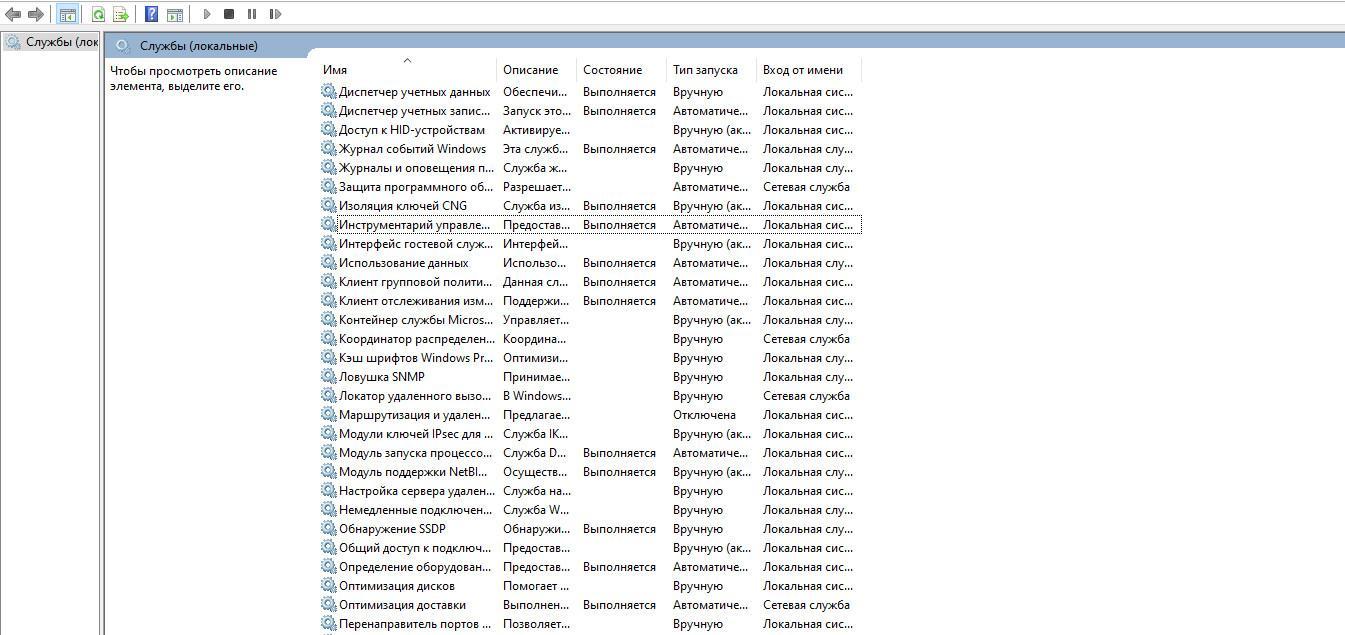
Службы Windows 10
Что будет, если выключить ненужные службы Windows 10
Отключение ненужных служб Windows 10 может спровоцировать различные сбои и ошибки. Также могут слететь настройки беспроводного и проводного интернета. Помимо этого, система может не загрузиться.
Важно! Перед деактивацией ненужных компонентов, необходимо создать резервную копию ОС или точку восстановления.
Список бесполезных служб, которые можно отключить
Перед тем как производить отключение ненужных служб в Виндовс 10, необходимо узнать, какие функции выполняет тот или иной компонент.
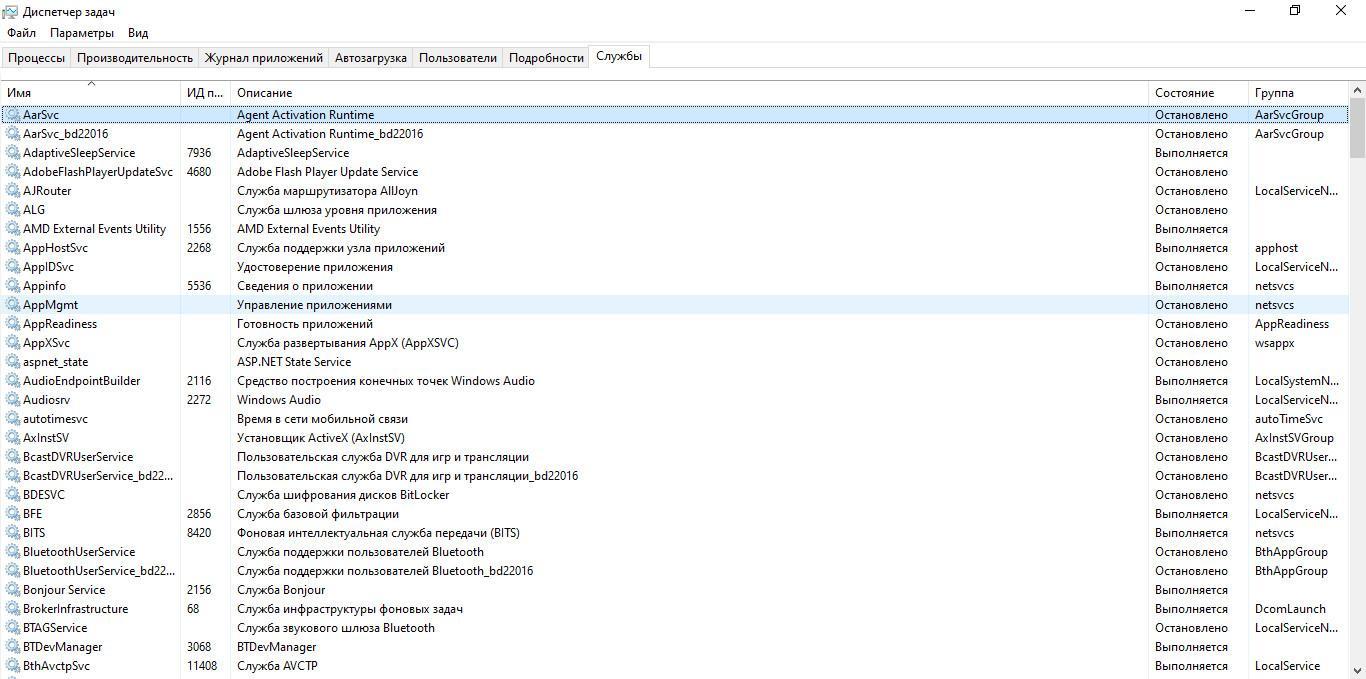
Службы в диспетчере задач
Список ненужных служб, которые можно выключить и тем самым оптимизировать работу операционной системы:
- Quality Windows Audio. Позволяет передавать медиаконтент с использованием локальной сети. При этом, администратору будет виден IP-адрес пользователя. Помимо этого, дополнительной функцией данного элемента является возможность проводить диагностику сети. Передача информации осуществляется по выделенному каналу.
- Windows Search. Производит автоматическое сканирование локальных дисков и внешних накопителей. Найденные файлы индексируются и сохраняются в кэш. Если на компьютере установлено слабое железо, то данную опцию нужно отключить, так как она сильно тормозит работу Виндовс. Помимо этого, после индексации содержимого на винчестере, создаются временные файлы и теневые копии.
- Messaging Service. Позволяет обмениваться сообщениями по локальной сети.
- Print Work. Загружает информацию о печати с виртуального принтера.
- SysMain. Позволяет улучшить и ускорить работу ОС. На слабых компьютерах рекомендуется деактивировать компонент, так как утилита проводит автоматическое сканирование фоновых приложений и дискового пространства.
- Автоматическое обновление часов. При использовании геолокации происходит автоматическая настройка часов и даты. Данная служба очень сильно нагружает оперативную память и центральный процессор. Рекомендуется выставлять параметры для даты и времени вручную.
- Антивирусная программа. Производит автоматическое сканирование операционной системы на предмет выявления вредоносного программного обеспечения. Помимо этого, выполняется плановая проверка дискового пространства и файлов. Если на устройстве установлен сторонний антивирус, то рекомендуется выключить данную службу.
- Встроенный режим. Позволяет запускать фоновые процессы. Если отключить данный компонент, то фоновые процессы не будут выполняться, тем самым можно существенно разгрузить ОЗУ и CPU.
- Биометрия. Производит в автоматическом режиме сбор полной информации о конфигурации персонального компьютера. При использовании стороннего программного обеспечения, проверяет подлинность цифровой подписи. Также, компонент собирает информацию, введенную на сторонних ресурсах и помещает ее во временное хранилище данных.
- Диспетчер платежей. Производит контроль над осуществлением платежей с использованием технологии бесконтактной оплаты.
- Сборщик событий. Данный компонент позволяет получить информацию об оборудовании, установленном на ноутбуке. Помимо этого, конфигурация может быть отправлена по локальной сети удаленному пользователю.
- Удаленный реестр. Позволяет удаленным пользователям производить редактирование системного реестра: изменять параметры для программного обеспечения, удалять недействительные ключи или менять конфигурации некоторых компонентов операционной системы.
- Перенаправление портов. Позволяет перенаправлять оборудование (факсы, принтеры) для подключения к удаленному устройству.
- Политика удаления смарт-карт. Позволяет настроить блокировку рабочего стола при деинсталляции смарт-карты.
- Уведомление для принтеров. Обработка уведомлений от стороннего сервера печати.

Загрузка ОЗУ фоновыми процессами
Как отключить ненужные службы в Windows 10
Отключение ненужных служб в Виндовс 10 производится через диспетчер задач:
- Необходимо на физической клавиатуре щелкнуть сочетание клавиш Ctrl+Alt+Del.
- Далее появится окно параметров безопасности, где нужно выбрать пункт «Диспетчер задач».
- Далее в окне диспетчера необходимо перейти в раздел «Службы».
- В нижней части окна щелкнуть «Показать дополнительные настройки для системных компонентов».
- После этого в консоли необходимо найти ненужную службу и щелкнуть по ней ПКМ.
- В новом окне нужно перейти во вкладку «Общие».
- В пункте «Тип запуска» выставить «Вручную» или «Выключение».
- В пункте «Состояние» указать «Отключить».
Важно! Оптимизация Windows 10 происходит за счет деактивации ненужных системных компонентов. Почистив автозапуск служб можно добиться ускорение работы операционной системы.
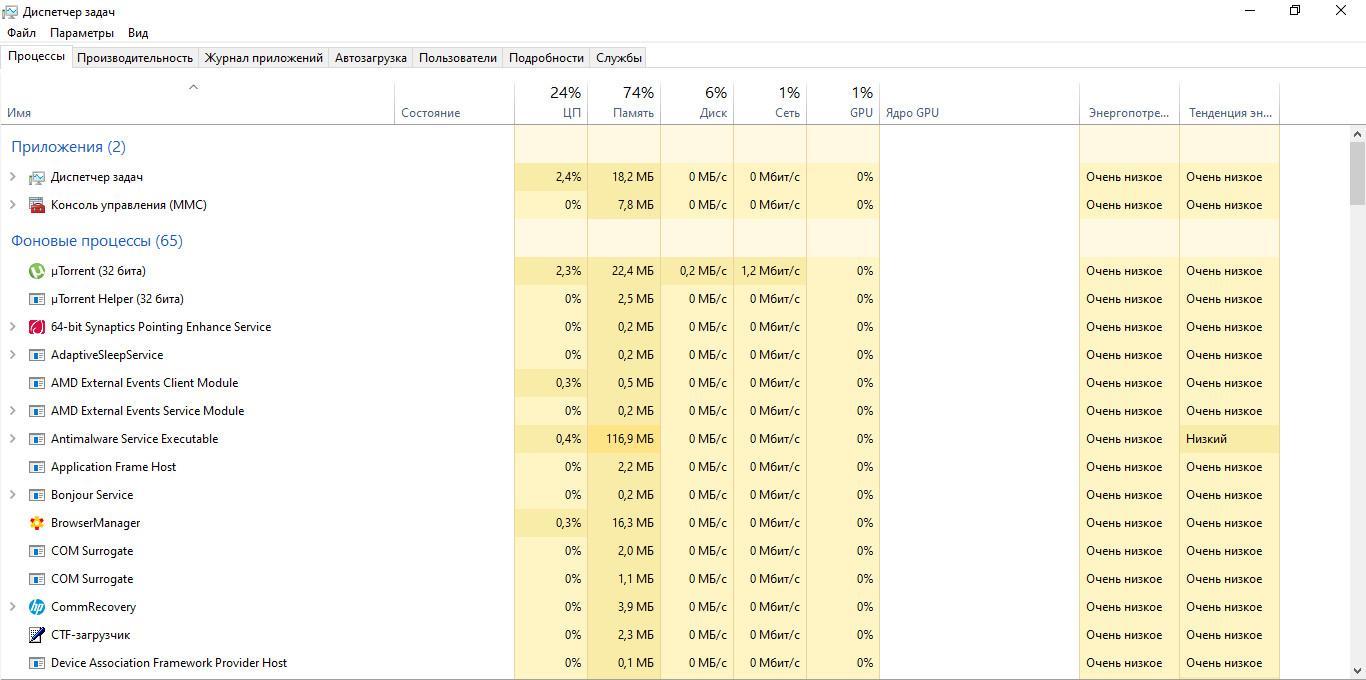
Какие процессы можно отключить в Windows 10 для лучшего быстродействия
В диспетчере задач отображают фоновые процессы, которые обеспечивают работу определенных приложений. Некоторые компоненты можно убрать из списка, чтобы они не грузили систему.
Список процессов
Перечень процессов, которые можно закрыть без вреда для ОС:
- Antimalware Service. Данный процесс отвечает за работу встроенного защитника и сильно загружает оперативную память. Если на ПК установлен сторонний антивирус, то его можно закрывать.
- Bonjour Service. Микропрограмма необходима для синхронизации устройств от Apple.
- Диспетчер очереди печати. Сохраняет файлы во временную память для последующей печати.
- Индексатор Microsoft. Индексирует локальные диски, и позволят получить быстрый доступ к контенту. Процесс активно использует оперативную память и часто обращается к жесткому диску.
- Брокер мониторинга среды. Автоматически запускается при установке обновлений и позволяет отображать системные оповещение. Если ресурсов компьютера недостаточно, то допускается завершить процесс.
Важно! Выключать лишние фоновые процессы нужно для повышения производительности Виндовс. Если отключить системные компоненты, то могут слететь сетевые настройки и ОС вылетит в BSOD.
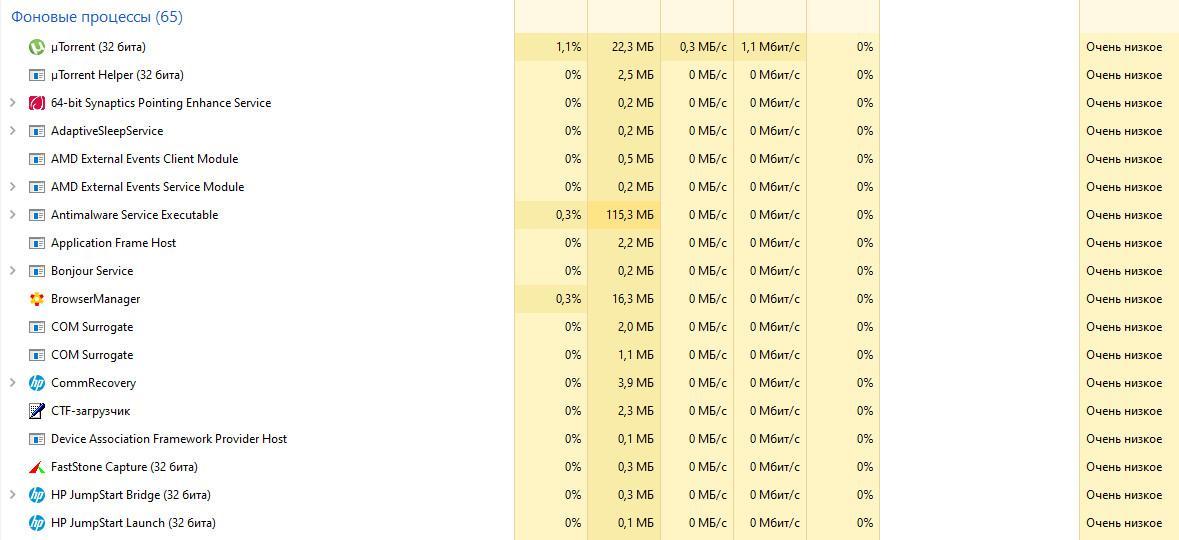
Какие службы и процессы лучше не отключать в Windows 10
Если отключить некоторые критически важные службы и процессы, то могут произойти различные сбои и ошибки, а систему будет невозможно запустить. В этой ситуации придется делать восстановление параметров ОС.
Службы и процессы, которые нельзя отключать:
| Наименование сервиса | За что отвечает |
| Установщик модулей | Позволяет удалять некоторые компоненты ОС, которые были установлены при обновлении. |
| Сервисы криптографии | Отслеживают состояние приложений и проверяют цифровые подписи драйверов. При деактивации процесса драйвера невозможно установить на ПК. |
| Уведомление о системных событиях | При возникновении сбоя в работе оборудования, система сообщит об этом пользователю. |
| Профили пользователей | Если отключить данную службу, то пользователь не сможет выйти из системы. Осуществить вход в систему также будет невозможно. |
| Совместимость программ | Позволяет установить устаревшее ПО на компьютер с использованием протоколов совместимости. |
| Служба диагностики | Находит и устраняет неполадки программных и аппаратных компонентов. |
| Служба управления оркестратора обновлений | При отключении данного процесса, пользователь не сможет устанавливать новые апдейты. |
| Автонастройка WAN/WLAN | Автоматически настраивает беспроводные точки доступа и домашние сети. |
| Синхронизация узла bd22016 | Синхронизация почты, календаря и контактов. Если отключить данный процесс, то перестанут работать зависимые от него программы. |
| Планировщик заданий | Позволяет в автоматическом режиме запускать выполнение критически важных системных задач. |
| Инструментарий управления Windows | Позволяет программам получить информацию о конфигурации компьютера. При деактивации службы, программы и компоненты перестанут работать. |
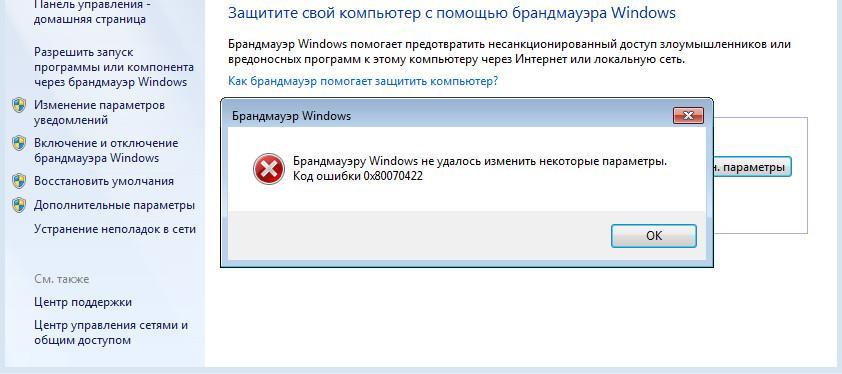
Ошибка при отключении системных сервисов
Отключение ненужных служб Windows 10 позволит оптимизировать работу операционной системы. На слабых компьютерах дополнительно рекомендуется отключать фоновые процессы, которые нагружают оперативную память. Деактивация системных компонентов может привести к нестабильной работе программ и ОС.
Источник: mirinfo.ru
9 служб Windows 10, которые можно отключить для игр
Windows 10 включает в себя множество служб Microsoft. Это в основном небольшие программы, которые предоставляют определенный сервис ОС. Некоторые из этих служб необходимы для Windows 10, но есть менее важные службы, которые пользователи могут отключить, если они им не нужны.
Службы Windows 10 потребляют системные ресурсы так же, как стороннее программное обеспечение. Пользователи могут видеть потребление системных ресурсов службами на вкладке «Процессы» диспетчера задач (как показано непосредственно ниже). Они обычно не занимают столько же оперативной памяти, сколько стороннее программное обеспечение. Тем не менее, все еще существует множество лишних служб Windows 10, которые тратят ресурсы системы.

Игроки часто закрывают стороннее программное обеспечение перед запуском игр, но иногда могут пропустить службы Windows 10. Однако отключение служб Win 10 может также освободить больше оперативной памяти для игр. Поэтому перед запуском игры стоит отключить некоторые сервисы. Это некоторые из лишних сервисов Windows 10, которые игроки могут отключить для игр.
Какие службы Windows 10 можно отключить для игр?
Спулер печати
Диспетчер очереди печати хранит несколько заданий на печать в очереди. Таким образом, этот сервис необходим для печати. Однако пользователи, у которых нет принтеров, могут отключить эту услугу. Пользователи с принтерами могут по крайней мере временно отключить диспетчер очереди принтеров перед началом игры, а затем снова включить его.
Служба Windows Insider
Служба Windows Insider обеспечивает необходимую инфраструктурную поддержку для программы Microsoft Insider, которая дает зарегистрированным пользователям предварительный просмотр будущих обновлений для сборки Windows 10.
Однако пользователи, которые не зарегистрированы в программе Windows Insider, могут ее отключить. В любом случае, это нормально, чтобы временно отключить эту службу и включить ее снова, когда это необходимо.
– СВЯЗАНО: 6 лучших игровых мониторов для идеального игрового процесса в 2019 году
Служба поддержки Bluetooth
Bluetooth позволяет пользователям подключать беспроводные устройства, такие как колонки, к своим настольным компьютерам или ноутбукам. Служба поддержки Bluetooth необходима для подключения по Bluetooth, но не важна для Windows 10. Поэтому любой, у кого нет подключенных устройств Bluetooth, может отключить BSS.
факс
Работа с факсами уже устарела. Так нужна ли Windows 10 служба факсов, которая позволяет пользователям отправлять и получать факсы? Нет, конечно, нет, и пользователи, которые давно отключили свои факсимильные аппараты, могут отключить эту услугу.
Конфигурация удаленного рабочего стола и службы удаленного рабочего стола
Win 10 включает утилиту удаленного рабочего стола, с помощью которой пользователи могут подключаться к другому ПК. Конфигурация удаленного рабочего стола и службы удаленного рабочего стола необходимы для включения возможности подключения к рабочему столу. Пользователи, которым не требуется удаленное подключение, могут отключить обе эти службы.
– СВЯЗАНО: 5 лучших программ для игрового программирования для создания потрясающих игр
Загруженный менеджер карт
Download Maps Manager позволяет картографическим приложениям получать доступ к загруженным картам. Windows 10 включает приложение «Карты», которому, безусловно, нужна эта служба. Однако пользователи, которые не используют никаких картографических приложений, могут отключить службу DMM.
Windows Mobile Hotspot Service
Служба точек доступа Windows позволяет пользователям совместно использовать подключение к Интернету мобильного устройства с ноутбуком или настольным компьютером. Тем, кто часто пользуется мобильными точками доступа, необходимо сохранить это. Однако пользователи, которым не нужна мобильная точка доступа, могут отключить эту услугу.
Брандмауэр Защитника Windows
Обычно не рекомендуется отключать брандмауэр Защитника Windows, который может блокировать программные подключения. Тем не менее, это на самом деле не важная системная услуга; и брандмауэр также может блокировать многопользовательские игры. Таким образом, было бы неплохо временно отключить WDF перед началом игры. Обратите внимание, что некоторые сторонние антивирусные программы также включают в себя брандмауэры, поэтому вам может вообще не понадобиться служба брандмауэра Защитника Windows.
– ОТНОСИТЕЛЬНО: 6 лучших антивирусов с игровым режимом для защиты во время игры
Сервис сенсорной клавиатуры и рукописного ввода
Служба сенсорной клавиатуры и панели рукописного ввода включает сенсорную клавиатуру в Windows 10. Однако лишь немногие пользователи нуждаются в экранной сенсорной клавиатуре Windows. Таким образом, большинство пользователей могут отключить службу сенсорной клавиатуры и панели рукописного ввода.
Как отключить вышеуказанные службы Windows 10
- Пользователи могут отключить все вышеперечисленные сервисы через окно Сервисы. Для этого нажмите клавишу Windows + горячую клавишу R.
- Введите «services.msc» в текстовом поле «Открыть» и нажмите кнопку ОК .
- Затем дважды щелкните один из вышеуказанных сервисов, чтобы открыть окно его свойств, как показано на снимке ниже.

- Выберите Отключить d в раскрывающемся меню Тип запуска.
- Нажмите кнопку Применить .
- Нажмите кнопку ОК , чтобы закрыть окно свойств.
- Пользователи могут снова включить службу, если потребуется, выбрав параметр Автоматически в раскрывающемся меню Тип запуска.
– ОТНОСИТЕЛЬНО: 5 лучших VPN-инструментов для Minecraft, чтобы наслаждаться спокойной игровой сессией
Отключить сторонние сервисы
Многие сторонние программные пакеты имеют свои собственные сервисы. Эти службы обычно предоставляют автоматическое обновление программ. Например, служба обновления Adobe Acrobat обновляет приложения Adobe. Эти сторонние программные службы потребляют системные ресурсы, но ни одна из них не важна для Windows 10.
Пользователи могут отключить сторонние сервисы через окно Сервисы. Однако утилита «Конфигурация системы» (иначе MSConfig) включает удобную опцию «Отключить все», с помощью которой пользователи могут быстро отключить все сторонние сервисы, чтобы освободить больше оперативной памяти. Таким образом, пользователи могут быстро отключить все сторонние программные сервисы.
- Откройте Run, нажав сочетание клавиш Windows + R.
- Введите “msconfig” в текстовом поле “Выполнить” и нажмите ОК , чтобы открыть окно, показанное непосредственно ниже.

- Перейдите на вкладку «Службы», показанную на снимке ниже.

- Выберите параметр Скрыть все службы Microsoft , чтобы исключить их из перечисленных служб.
- Затем выберите параметр Отключить все .
- Нажмите кнопку Применить .
- Нажмите ОК , чтобы закрыть окно.
- Нажмите кнопку Перезагрузить в появившемся диалоговом окне.

Отключите службы Windows 10 с помощью Wise Game Booster
Wise Game Booster – это программное обеспечение, с помощью которого пользователи могут оптимизировать свои настольные компьютеры или ноутбуки для игр. Программное обеспечение включает вкладку «Оптимизатор сервисов», в которой перечислены лишние сервисы, которые могут замедлять игры. Затем пользователи могут отключить службу с помощью программного обеспечения.

Нажмите кнопку Бесплатная загрузка на странице Wise Game Booster, чтобы загрузить и установить это программное обеспечение. После этого пользователи могут открыть вкладку «Оптимизатор услуг», показанную непосредственно ниже, после запуска Wise Game Booster. Нажмите кнопки Остановить службу , чтобы отключить перечисленные службы.
Wise Game Booster также включает удобную кнопку Оптимизировать сейчас , которая оптимизирует перечисленные элементы для улучшения игр. Пользователи могут выбрать эту опцию, щелкнув вкладку «Оптимизатор системы». Затем нажмите кнопку Оптимизировать сейчас .
Отключение перечисленных выше несущественных служб Windows 10 вместе со сторонними программными службами может потенциально освободить довольно много оперативной памяти. Игрокам нужно столько системных ресурсов, сколько они могут получить для последних игр для Windows, поэтому не забудьте отключить некоторые из этих лишних сервисов.
Источник: generd.ru
Отключение ненужных приложений windows 10
В операционной системе Windows есть службы, которые отвечают за комфортную работу пользователя. Но бывают такие ситуации, что службы запущены просто так и влияют на производительность системы. В Windows по умолчанию включены практически все службы и ниже мы вам подскажем, какие службы можно спокойно отключить.
- Dmwappushservice — маршрутизация push-сообщений WAP. Можно отключить по желанию, если не нужна функция телеметрии.
- Machine Debug Manager. Данная служба используются программистами и web-разработчиками. Если это не вы, спокойно отключаем.
- NVIDIA Stereoscopic 3D Driver Service. Можно отключить, если вы не используете в NVIDIA 3D изображения.
- NVIDIA Streamer Service. Данная служба использует параметры и мощность видеокарт GeForce® GTX™, чтобы передавать игры с вашего ПК на устройство SHIELD. Отключаем, если не используем SHIELD и не играем в ПК игры на телевизоре.
- NVIDIA Streamer Network Service.
- Superfetch. Отключаем, если используем SSD диск.
- Windows Search. Отвечает за поиск файлов на компьютере. Если вам не нужен поиск, отключаем.
- Биометрическая служба Windows. Сбор, обработка и хранение биометрических данных. Отключаем.
- Браузер компьютеров. Если компьютер домашний, отключаем. Служба актуальна только для рабочих пк.
- Беспроводная настройка. Если у вас интернет подключен по кабелю, то данную службу можно отключить.
- Вторичный вход в систему. Если у вас одна учётная запись на компьютере, то службу можно отключить.
- Диспетчер печати. Если не пользуетесь принтером, отключаем.
- Изоляция ключей CNG.
- Общий доступ к подключению к Интернету (ICS). Если с данного компьютера не раздаёте интернет через wifi, службу можно отключить.
- Сервер. Отключаем, если нет общих папок и установленных на сервере общих принтеров.
- Сетевая служба Xbox Live.
- Служба географического положения. Отключаем, если не нужна слежка за операционной системой.
- Служба данных датчиков.
- Служба датчиков.
- Служба записи компакт-дисков. Если уже не пользуетесь компакт-дисками, службу можно отключить.
- Служба лицензий клиента (ClipSVC). Отключаем, если не пользуемся приложениями из магазина Windows.
- Служба маршрутизатора AllJoyn. Отключаем, если не пользуемся AllJoyn.
- Служба обмена данными (Hyper-V). Если нет виртуальной машины на компьютере, отключаем.
- Служба завершения работы в качестве гостя (Hyper-V).
- Служба пульса (Hyper-V).
- Служба сеансов виртуальных машин Hyper-V.
- Служба синхронизации времени Hyper-V.
- Служба обмена данными (Hyper-V).
- Служба виртуализации удаленных рабочих столов Hyper-V.
- Служба наблюдения за датчиками.
- Служба общего доступа к портам Net.Tcp.
- Служба перечислителя переносных устройств.
- Служба поддержки Bluetooth. Отключайте, если не используете Bluetooth.
- Служба помощника по совместимости программ.
- Служба регистрации ошибок Windows.
- Служба шифрования дисков BitLocker.
- Службы, запускаемые при установке различных программ. При установке новых программ могут запускаться другие службы. Смотрите и при необходимости отключайте
- Удаленный реестр.
- Удостоверение приложения.
- Факс.
- Функциональные возможности для подключенных пользователей и телеметрия.
Все эти службы можно спокойно отключать, если вы ими не пользуетесь.
Службы Windows 10: отключаем ненужное
По умолчанию вместе в Windows запускается множество служб, правда не все они нужны именно вам. В этой разберёмся, что можно отключить за ненадобностью.
Как отключить службы в Windows 10
Сразу замечу, что отключить службы можно в любой из последних версий ОС Windows, поэтому не расценивайте эту статью исключительно для Windows 10. Теперь ближе к делу. Для того чтобы отключить какую-либо службу, необходимо проделать следующие действия:
- для начала открыть инструмент Службы, для этого есть 2 способа:
1. Клавиши Win + R , далее ввести команду services.msc и нажать Enter
2. Панель управления — Администрирование — Службы
Откроется окно (рисунок ниже):
- кликните 2 раза на нужную службу и выберите необходимые параметры для неё. Существуют следующие параметры:
- Автоматически и его отложенный вариант (запуск при входе в Windows);
- Вручную (служба запускается только в нужный для системы момент);
- Отключена — служба не может быть запущена.
Также вы можете запустить или остановить службу (рисунок ниже). В нашем случае выбираем Отключена .
Вот и всё. Выбранная служба будет отключена.
Список служб для отключения
Небольшое примечание: убедитесь что вы не используете сервисы и программы, которые работают за счёт этих служб.
- Факс;
- NVIDIA Stereoscopic 3D Driver Service (для видеокарт NVIDIA, если вы не используете 3D стерео изображения);
- Служба общего доступа к портам Net.Tcp ;
- Рабочие папки;
- Служба маршрутизатора AllJoyn ;
- Удостоверение приложения;
- Служба шифрования дисков BitLocker ;
- Служба поддержки Bluetooth (если вы не используете Bluetooth );
- Служба лицензий клиента ( ClipSVC ). (Могут перестать работать приложения магазина Windows 10);
- Браузер компьютеров;
- Dmwappushservice;
- Служба географического положения;
- Служба обмена данными ( Hype r-V). (Службы Hype r-V можно отключить, если вы не используете виртуальные машины Hyper-V );
- Служба завершения работы в качестве гостя ( Hyper-V );
- Служба пульса ( Hyper-V );
- Служба сеансов виртуальных машин Hyper-V;
- Служба синхронизации времени Hyper-V;
- Служба обмена данными ( Hyper-V );
- Служба виртуализации удаленных рабочих столов Hyper-V;
- Служба наблюдения за датчиками;
- Служба данных датчиков;
- Служба датчиков;
- Функциональные возможности для подключенных пользователей и телеметрия (избавляемся от «слежки»);
- Общий доступ к подключению к Интернету ( ICS ); (Если вы не раздаёте Wi-Fi с ноутбука и подобное);
- Сетевая служба Xbox Live;
- Superfetch (для тех, у кого установлен SSD );
- Диспетчер печати (если вы не используете функции печати);
- Биометрическая служба Windows;
- Удаленный реестр;
- Вторичный вход в систему;
- Machine Debug Manager.
Специальные программы
Easy Service Optimize
Для автоматического отключения ненужных служб создана программа Easy Service Optimizer . Для неопытных пользователей это решение будет даже удобнее, нежели отключать вручную. Программа имеет простой и понятный интерфейс, русифицирована.
Важно! Прежде чем совершать какие-либо манипуляции с программой, обязательно создайте точку восстановления.
Утилита предлагает отключить службы Windows для оптимизации по следующим критериям:
В любой момент вы сможет вернуть все настройки в исходное состояние, нажав кнопку По умолчанию . По двойному клику вы сможете открыть любую службу и посмотреть всю информацию о ней (рисунок ниже).
На этом у меня всё. Теперь вы сможете ускорить свой компьютер, отключив ненужные службы.
Десять функций, которые можно отключить в Windows 10
В данной статье мы расскажем об установленных по умолчанию функциях Windows 10, которые можно отключить без последствий для системы, и покажем как это сделать.
Корпорация «Microsoft» выпускает операционные системы «Windows» уже много лет, и они без преувеличения являются одними самыми популярными во всем мире. Одним из условий такого успеха является планомерная разработка и внедрение все более новых технологий, применяемых в операционных системах. «Windows» производит все более улучшенные версии операционных систем, совершенствуя уже имеющиеся и добавляя новые функции. На сегодняшний момент самой последней версией «Windows» , выпушенной «Microsoft» является «Windows 10» . И если вы новый пользователь этой операционной системы, то добро пожаловать в лучшую версию «Windows» на сегодняшний день.
Увеличение количества функций и приложений, устанавливаемых совместно с операционной системой, даже при внедрении новых технологий, не могло не сказаться на производительности компьютера. И если для обладателей современных компьютеров замедление производительности окажется не заметно, то для возрастных машин это будет вполне ощутимо. Разработчики «Windows» не могут знать наперед, какая из предложенных функций, доступных в операционной системе «Windows 10» , может понадобиться тому или иному пользователю. Поэтому большинство функций включены по умолчанию, и при запуске операционной системы запускается и весь набор установленных служб .
Существуют функции, наличие которых критически важно для корректной работы операционной системы. Но есть другие, которые применяются только для решения конкретных задач или запуска определенных приложений, и не используются пользователем совсем или используются им крайне редко. Поэтому, чтобы снизить потребление оперативной памяти, задействованной для поддержания работоспособности системы, и увеличить производительность компьютера, вы можете отключить такие функции. После завершения установки «Windows 10» вы можете самостоятельно настроить параметры системы, исходя из своих предпочтений. Мы предлагаем вам рассмотреть список десяти функций, включенных по умолчанию, и отключить их по вашему желанию.
Обновления файлов
Одной из новых доступных функций в операционной системе «Windows 10» является оптимизированная система доставки обновлений, позволяющая загружать обновления с других компьютеров под управлением «Windows 10» через Интернет (не только с серверов «Microsoft» ). Однако уловка заключается в том, что если эта функция включена (а она включена по умолчанию), ваш компьютер также используется в качестве центра обмена обновлениями для других пользователей «Windows 10» .
Совместное использование файлов может вызвать некоторые проблемы с безопасностью системы, даже если эта функция используется только для обновления «Windows» . Согласно утверждению корпорации «Microsoft» , «Оптимизация доставки» использует те же меры безопасности, что и «Windows Update» и «Windows Store» , чтобы обеспечить полную защиту конфиденциальности. Система сверяет подлинность каждой части обновления или приложения, загруженного с других персональных компьютеров, с информацией, полученной от «Microsoft» , перед ее установкой. Оптимизация доставки обновлений не может получить доступ к вашим личным файлам или папкам или изменить любые файлы на вашем устройстве. Но в любом случае, вы можете отключить эту функцию для повышения безопасности вашей конфиденциальной информации.
Откройте окно «Параметры» , используя сочетание клавиш «Windows + X» и выберите во всплывающем меню соответствующий раздел.
Или воспользуйтесь вторым способом, нажмите кнопку «Пуск» на «Панели задач» и выберите знак шестеренки в нижнем левом углу всплывающего меню.
Источник: onecomp.ru